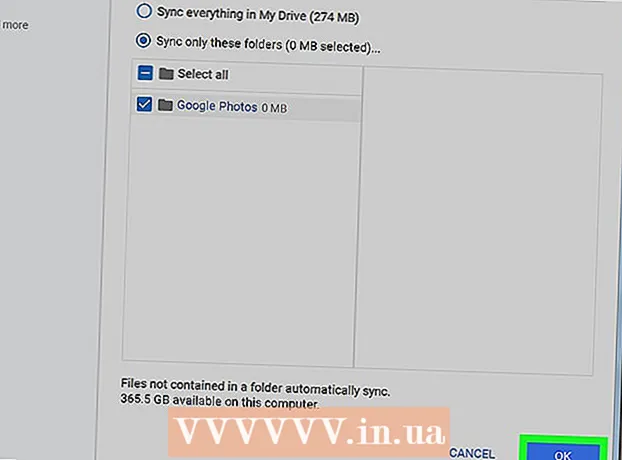Autor:
Eric Farmer
Loomise Kuupäev:
3 Märts 2021
Värskenduse Kuupäev:
14 Mai 2024
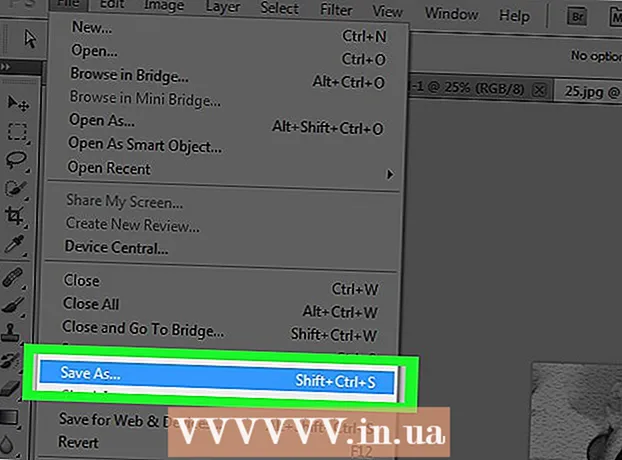
Sisu
- Sammud
- Osa 1 /6: Kuidas pilti ette valmistada
- Osa 2/6: Varjude lisamine
- Osa 3/6: Kuidas muuta pilt mustvalgeks
- Osa 4/6: Kuidas radu lisada
- Osa 5/6: üksikasjade lisamine
- Osa 6/6: Kuidas lisada paberi tekstuuri
See artikkel näitab teile, kuidas värvipilt Adobe Photoshopi abil visandiks muuta.
Sammud
Osa 1 /6: Kuidas pilti ette valmistada
 1 Avage pilt Photoshopis. Topeltklõpsake sinist täheikooni "Ps"seejärel valige Fail klõpsake ekraani ülaosas menüüribal Avatud ... ja valige pilt.
1 Avage pilt Photoshopis. Topeltklõpsake sinist täheikooni "Ps"seejärel valige Fail klõpsake ekraani ülaosas menüüribal Avatud ... ja valige pilt. - Parimate tulemuste saamiseks on parem valida suure kontrastsusega pildid.
 2 Kliki Kihid menüüribal.
2 Kliki Kihid menüüribal. 3 Kliki Korduv kiht ... rippmenüüst, seejärel klõpsake Okei.
3 Kliki Korduv kiht ... rippmenüüst, seejärel klõpsake Okei.
Osa 2/6: Varjude lisamine
 1 Palun vali Taustkoopia kihtide aknas ekraani paremas servas.
1 Palun vali Taustkoopia kihtide aknas ekraani paremas servas. 2 Kliki Pilt menüüribal.
2 Kliki Pilt menüüribal. 3 Palun vali Parandus rippmenüüst.
3 Palun vali Parandus rippmenüüst. 4 Palun vali Inversioon rippmenüüst.
4 Palun vali Inversioon rippmenüüst. 5 Kliki Filtreeri menüüribal.
5 Kliki Filtreeri menüüribal. 6 Palun vali Teisenda nutikate filtrite jaoks rippmenüüst, seejärel klõpsake Okei.
6 Palun vali Teisenda nutikate filtrite jaoks rippmenüüst, seejärel klõpsake Okei. 7 Kliki Filtreeri menüüribal.
7 Kliki Filtreeri menüüribal. 8 Palun vali Hägusus rippmenüüst.
8 Palun vali Hägusus rippmenüüst. 9 Palun vali Gaussi hägusus… rippmenüüst.
9 Palun vali Gaussi hägusus… rippmenüüst. 10 Sisestage väärtus 30 põllul "Raadius:"ja klõpsake nuppu OK.
10 Sisestage väärtus 30 põllul "Raadius:"ja klõpsake nuppu OK. 11 Klõpsake kihtide akna menüüs Segamisrežiimid nuppu "Tavaline".
11 Klõpsake kihtide akna menüüs Segamisrežiimid nuppu "Tavaline". 12 Palun vali Aluse kergendamine.
12 Palun vali Aluse kergendamine.
Osa 3/6: Kuidas muuta pilt mustvalgeks
 1 Klõpsake ikooni Loo uus reguleerimiskiht või täitekiht. Pooltäidisega ring on vahelehe allosas Kihid.
1 Klõpsake ikooni Loo uus reguleerimiskiht või täitekiht. Pooltäidisega ring on vahelehe allosas Kihid.  2 Palun vali Must ja valge ....
2 Palun vali Must ja valge .... 3 Akna sulgemiseks klõpsake dialoogiboksi paremas ülanurgas nuppu ⏩.
3 Akna sulgemiseks klõpsake dialoogiboksi paremas ülanurgas nuppu ⏩. 4 Kliki Esiletõstmine menüüribal, seejärel valige Kõik.
4 Kliki Esiletõstmine menüüribal, seejärel valige Kõik. 5 Kliki Toimetamine menüüribal, seejärel valige Kopeeri ühendatud andmed.
5 Kliki Toimetamine menüüribal, seejärel valige Kopeeri ühendatud andmed. 6 Kliki Toimetamine menüüribal, seejärel valige Sisesta.
6 Kliki Toimetamine menüüribal, seejärel valige Sisesta.
Osa 4/6: Kuidas radu lisada
 1 Kliki Filtreeri menüüribal, seejärel valige Filtri galerii ....
1 Kliki Filtreeri menüüribal, seejärel valige Filtri galerii .... 2 Valige kaust "Stiilimine".
2 Valige kaust "Stiilimine". 3 Palun vali Serva sära.
3 Palun vali Serva sära. 4 Liigutage serva laiuse liugur lõpuni vasakule. See asub akna paremas servas.
4 Liigutage serva laiuse liugur lõpuni vasakule. See asub akna paremas servas.  5 Keskendage serva heleduse liugur.
5 Keskendage serva heleduse liugur. 6 Liigutage pehmendusliugur lõpuni paremale.
6 Liigutage pehmendusliugur lõpuni paremale. 7 Kliki Okei.
7 Kliki Okei. 8 Kliki Pilt menüüribal.
8 Kliki Pilt menüüribal. 9 Palun vali Parandus rippmenüüst.
9 Palun vali Parandus rippmenüüst. 10 Palun vali Inversioon rippmenüüst.
10 Palun vali Inversioon rippmenüüst. 11 Klõpsake kihtide akna menüüs Segamisrežiimid nuppu Tavaline.
11 Klõpsake kihtide akna menüüs Segamisrežiimid nuppu Tavaline. 12 Palun vali Korrutamine.
12 Palun vali Korrutamine. 13 Valige väli "Läbipaistmatus:»Kihtide akna paremas ülanurgas.
13 Valige väli "Läbipaistmatus:»Kihtide akna paremas ülanurgas. 14 Seadke läbipaistmatus 60%.
14 Seadke läbipaistmatus 60%.
Osa 5/6: üksikasjade lisamine
 1 Kliki Esiletõstmine menüüribal, seejärel valige Kõik.
1 Kliki Esiletõstmine menüüribal, seejärel valige Kõik. 2 Kliki Toimetamine menüüribal, seejärel valige Kopeeri ühendatud andmed.
2 Kliki Toimetamine menüüribal, seejärel valige Kopeeri ühendatud andmed. 3 Kliki Toimetamine menüüribal, seejärel valige Sisesta.
3 Kliki Toimetamine menüüribal, seejärel valige Sisesta. 4 Kliki Filtreeri menüüribal, seejärel valige Filtri galerii ....
4 Kliki Filtreeri menüüribal, seejärel valige Filtri galerii ....- Mitte vali üksus "Filtri galerii" rippmenüü ülaosas "Filter", muidu rakendatakse viimati kasutatud filtrit galeriist Filter.
 5 Valige kaust "Strokes".
5 Valige kaust "Strokes". 6 Palun vali Sumi-e.
6 Palun vali Sumi-e. 7 Muutke löögi valikuid. Valige käigu laius 3, rõhk 2 ja kontrastsus 2.
7 Muutke löögi valikuid. Valige käigu laius 3, rõhk 2 ja kontrastsus 2.  8 Kliki Okei.
8 Kliki Okei. 9 Klõpsake kihtide akna menüüs Segamisrežiimid nuppu Tavaline.
9 Klõpsake kihtide akna menüüs Segamisrežiimid nuppu Tavaline. 10 Palun vali Korrutamine.
10 Palun vali Korrutamine. 11 Valige väli "Läbipaistmatus:»Kihtide akna paremas ülanurgas.
11 Valige väli "Läbipaistmatus:»Kihtide akna paremas ülanurgas. 12 Seadke läbipaistmatus 50%.
12 Seadke läbipaistmatus 50%.
Osa 6/6: Kuidas lisada paberi tekstuuri
 1 Kliki Kihid menüüribal.
1 Kliki Kihid menüüribal. 2 Palun vali Uus… rippmenüüst, seejärel valige Kiht….
2 Palun vali Uus… rippmenüüst, seejärel valige Kiht…. 3 Klõpsake rippmenüül "Režiim:»Ja valige Korruta.
3 Klõpsake rippmenüül "Režiim:»Ja valige Korruta. 4 Kliki Okei.
4 Kliki Okei. 5 Vajutage kiirklahvi Ctrl+← Backspace (Arvuti) või ⌘+Kustuta (Mac). See täidab kihi valge taustavärviga.
5 Vajutage kiirklahvi Ctrl+← Backspace (Arvuti) või ⌘+Kustuta (Mac). See täidab kihi valge taustavärviga.  6 Kliki Filtreeri menüüribal, seejärel valige Filtri galerii ....
6 Kliki Filtreeri menüüribal, seejärel valige Filtri galerii ....- Mitte vali üksus "Filtri galerii" rippmenüü ülaosas "Filter", muidu rakendatakse viimati kasutatud filtrit galeriist Filter.
 7 Valige kaust "Tekstuur".
7 Valige kaust "Tekstuur". 8 Palun vali Tekstur.
8 Palun vali Tekstur. 9 Valige üksus Paekivi rippmenüüst "Tekstuur:»... See asub akna paremas servas.
9 Valige üksus Paekivi rippmenüüst "Tekstuur:»... See asub akna paremas servas.  10 Seadke Relief parameeter väärtusele 12 ja vajutage Okei.
10 Seadke Relief parameeter väärtusele 12 ja vajutage Okei. 11 Valige väli "Läbipaistmatus:»Kihtide akna paremas ülanurgas.
11 Valige väli "Läbipaistmatus:»Kihtide akna paremas ülanurgas. 12 Seadke läbipaistmatus 40%.
12 Seadke läbipaistmatus 40%. 13 Salvestage pilt. Kliki Fail menüüribal ja valige Salvesta kui…... Sisestage faili nimi ja klõpsake Salvesta.
13 Salvestage pilt. Kliki Fail menüüribal ja valige Salvesta kui…... Sisestage faili nimi ja klõpsake Salvesta.